En trin-for-trin guide til at få dette fremragende plugin på Excel
- MegaStat er et fremragende plugin, der hjælper med at udføre grundlæggende statistiske opgaver på Excel.
- For at installere tilføjelsesprogrammet på Excel skal du køre installationsprogrammet på din pc.
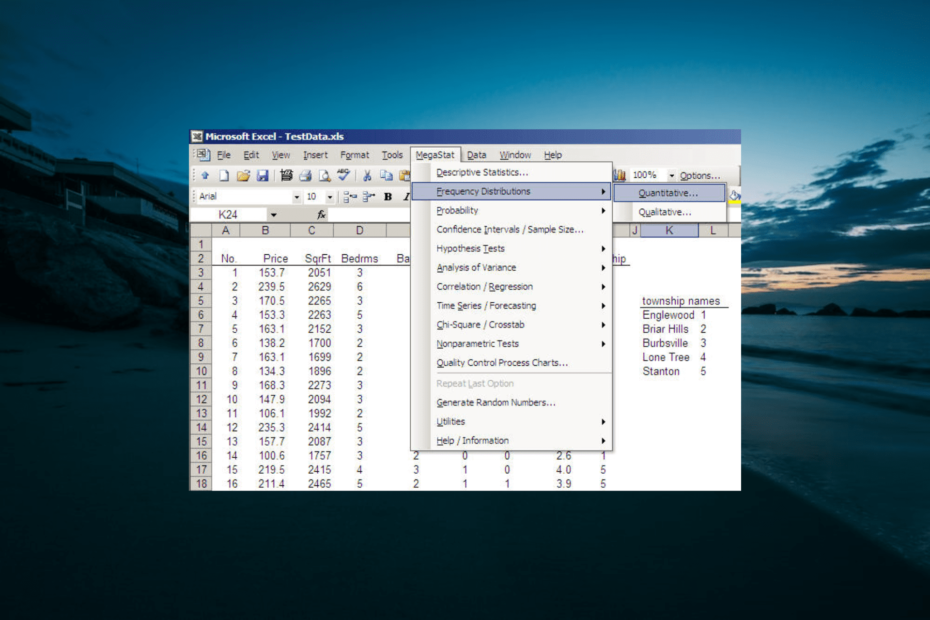
MegaStat er en af de fremragende plugins til Microsoft Excel der letter brugernes arbejde. Den integreres ubesværet med Excel og udfører nogle af de komplekse opgaver, der ville have taget meget tid.
Det er dog ligetil at downloade og installere MegaStat. Heldigvis vil denne guide detaljere alt, hvad du skal gøre for nemt at få pluginnet.
Hvad er MegaStat?
MegaStat er et top-notch plugin, der tilbyder alle funktioner på Excel. Det hjælper med at udføre større statistiske analyser på dit Excel-regneark.
Nogle af de opgaver, den udfører, omfatter frekvensfordelinger, beskrivende statistikker og sandsynlighedsberegninger. Det udfører også hypotesetestning, regression og ANOVA.
Så det tilbyder næsten alt, hvad du behøver for at udføre grundlæggende statistikopgaver på Excel.
Hvordan downloader og installerer jeg MegaStat i Excel?
- Gå til officiel hjemmeside, indtast din e-mail for at tilmelde dig Megastat til Excel, og klik på Blive ved knap.
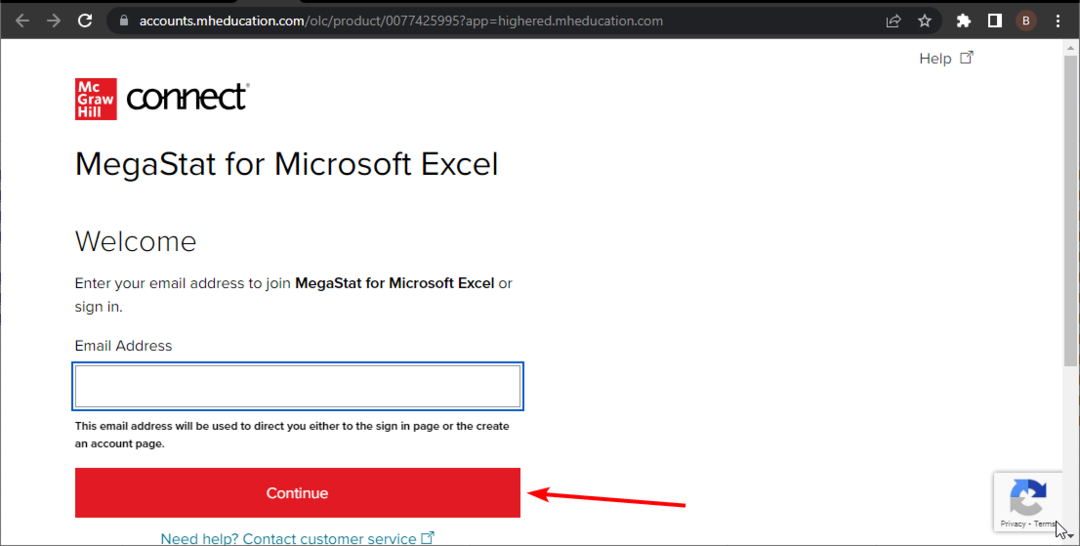
- Udfyld nu dine oplysninger korrekt og klik på Indsend knap.
- Til sidst vil du blive præsenteret for abonnementssiden, vælge en passende plan og følge instruktionerne på skærmen for at fuldføre download- og installationsprocessen.
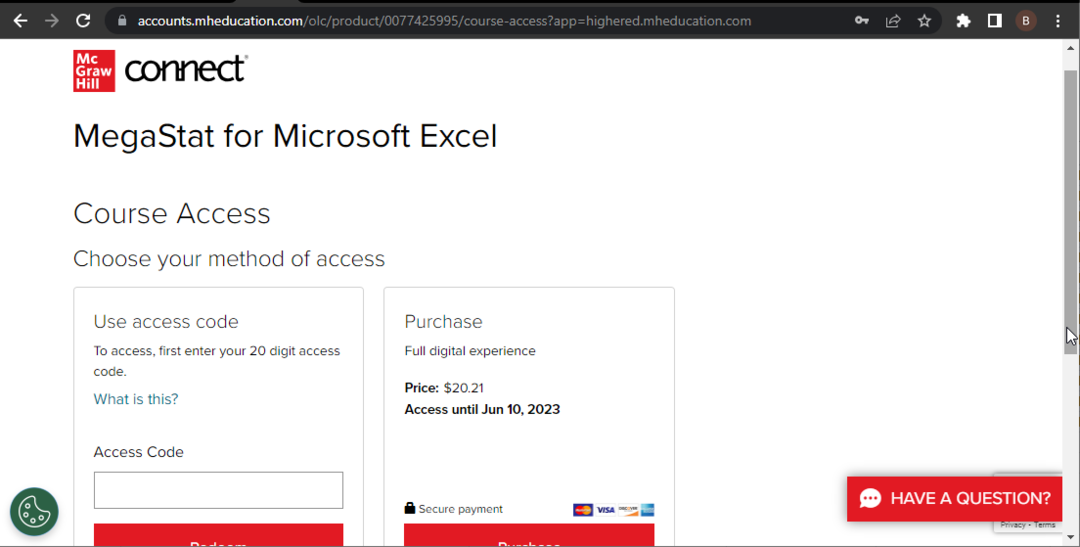
MegaStat er ikke et gratis værktøj; det kræver, at du registrerer dig og abonnerer på den officielle hjemmeside. Download- og installationsprocessen er ret ligetil, ligesom andre apps.
Så alt du skal gøre er at fuldføre registreringen, og installationen vil være ubesværet.
2. Integrer MegaStat
- Start Microsoft Excel, og klik på Fil fanen.
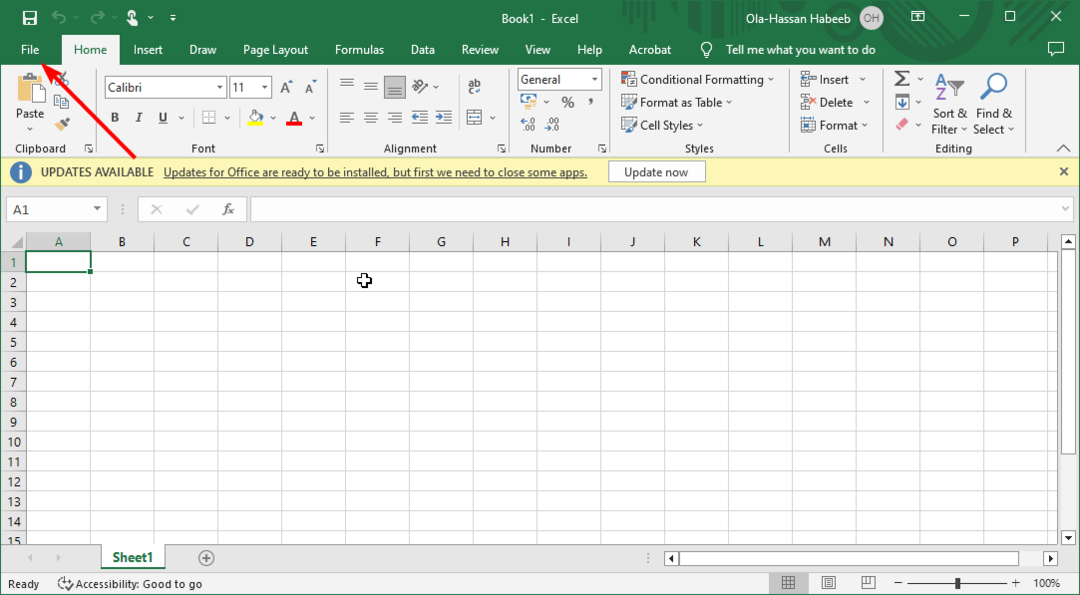
- Klik på Mere > Muligheder.
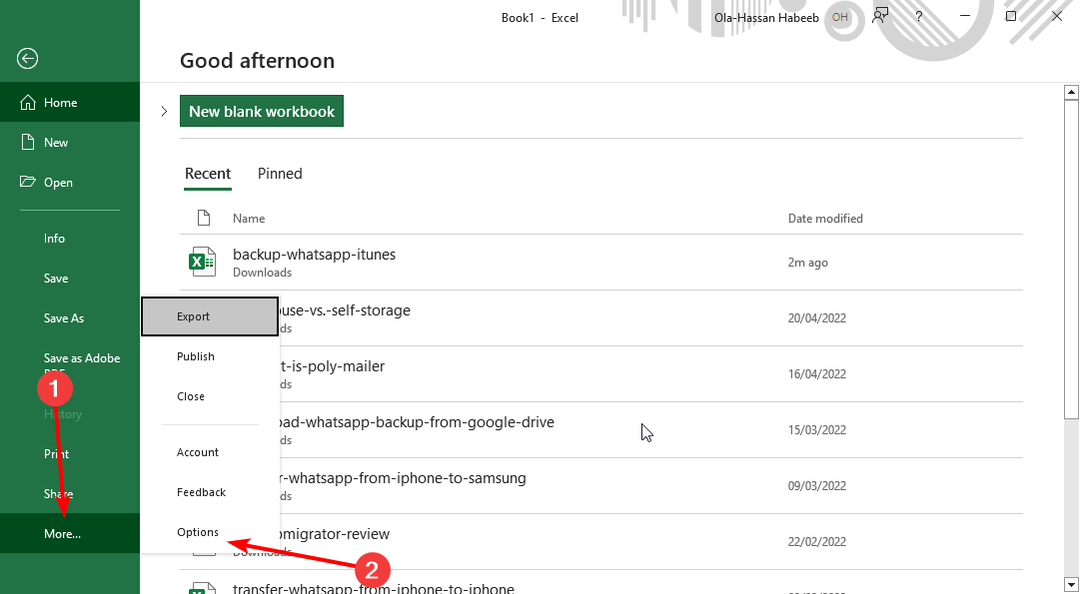
- Vælg Tilføjelser mulighed i venstre rude.
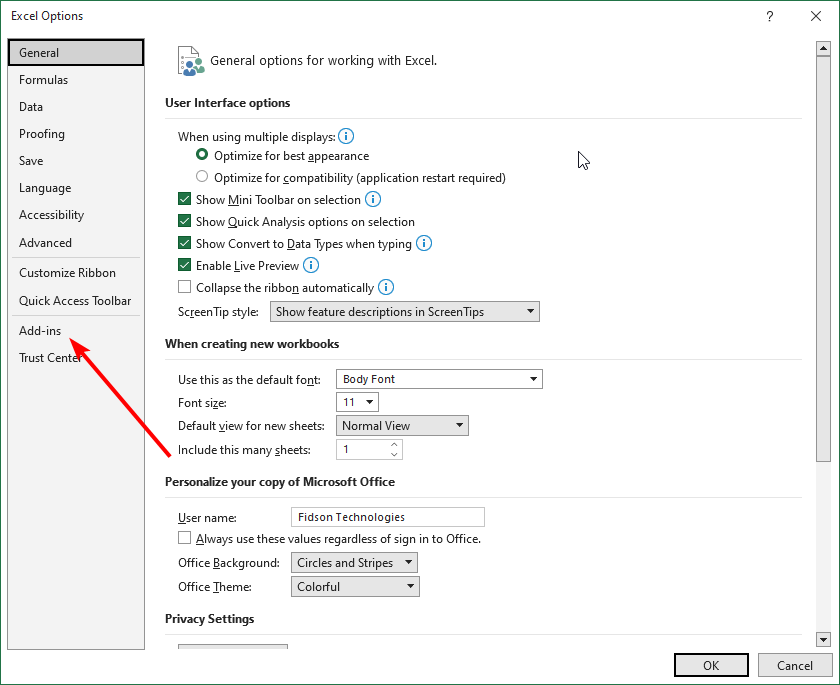
- Tjek nu Inaktive applikationstilføjelser liste, og du burde finde MegaStat der.
- Klik derefter på Gå… knappen før Administrer Excel-tilføjelsesprogrammer mulighed.
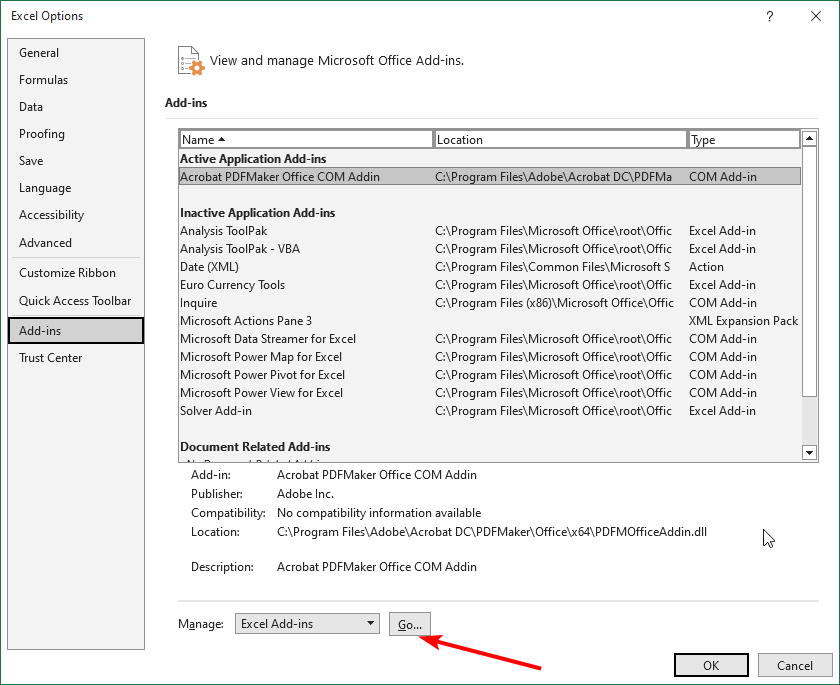
- Marker afkrydsningsfeltet ud for MegaStat, og klik på Okay knap.
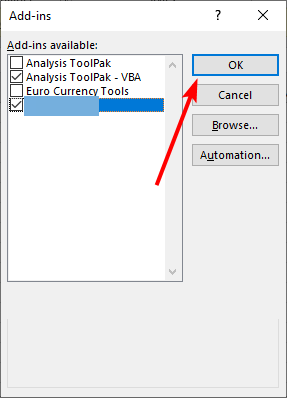
- I et tilfælde, hvor du har mere end én MegaStat på listen over tilføjelser, skal du trykke på Windows tasten + R, type appwiz.cpl, og klik Okay.
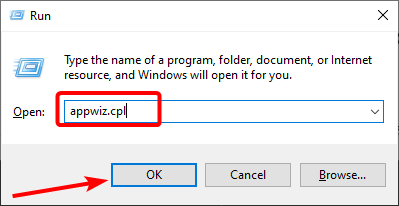
- Højreklik nu på de ældre MegaStat-versioner, vælg Afinstaller mulighed, og følg instruktionerne på skærmen for at fuldføre fjernelsesprocessen.
- Til sidst, for at få adgang til MegaStat på Excel, skal du klikke på Tilføjelser bånd, og du finder det der.
Med ovenstående trin skulle du nu have tilføjelsesprogrammerne funktionelle i Excel. Bemærk, at nogle af trinene ovenfor kan variere afhængigt af din version af Excel.
Men det generelle koncept og terminologien bør være tæt på.
- Runtime Error 7: Der er ikke mere hukommelse [Ret]
- Runtime Error 13: Type Mismatch [Fix]
Hvorfor vises MegaStat ikke i Excel?
Hvis MegaStat ikke vises på de nyere versioner af Excel, som 2016, kan det skyldes et nyt sikkerhedslag i dem. Det kan være fordi MegaStat-filerne er blokeret.
Så du skal muligvis blokere dine downloadede filer, før du bruger dem i Excel. Til sidst, hvis du bruger Excel VBA, er det vigtigt at bemærke, at det bruger gamle funktioner relateret til versionerne før 2007.
Derfor finder du muligvis ikke fanen Ribbon øverst for at bruge MegaStat efter at have aktiveret det.
På dette tidspunkt kan vi nu afslutte denne detaljerede guide til download og installation af MegaStat på Excel. Hvis Excel-værktøjslinjen mangler, kan du rette det med trinene i vores detaljerede guide.
Du er velkommen til at fortælle os i kommentarerne nedenfor, hvis du støder på problemer med at installere tilføjelsen.

![Sådan fjerner du tomme rækker i Excel [Masseslet]](/f/e9483ef91faf7e048b8136778b84b400.png?width=300&height=460)
